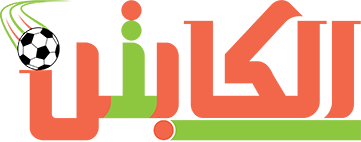طرق إصلاح ساعة البلوتوث الذكية عندما لا تتصل بهاتفك الذكي؟

أصبحت الساعات الذكية واحدة من أكثر الملحقات شعبية في العالم، فلقد تغلبوا على الساعات التناظرية والرقمية في المبيعات، فهذه الساعات ليست مجرد حافظات على الوقت ولكنها تقدم أيضًا بعض ميزات الصحة والاتصال في عصر السرعة الذي نعيش فيه.
الساعات الذكية التي تعمل بتقنية البلوتوث هي الأكثر شيوعًا والتي تتوفر بأسعار مناسبة في السوق، فهناك أوقات قد يواجه فيها المستخدمون مشكلات في اتصال Bluetooth بين الساعة وهاتفك الذكي، فإذا لم يتم توصيل ساعتك الذكية المزودة بتقنية البلوتوث، أو إقرانها بجهازك المحمول، فقد قدم الخبراء بموقع « gadgetsnow» بعض الخطوات التي يمكنك اتباعها لإعداد الاتصال بين أجهزتك.
تحقق من اتصال Bluetooth بهاتفك:
عندما تواجه مشكلات في اتصال البلوتوث على ساعتك الذكية، فإن أول شيء يجب عليك فعله هو التحقق من تمكين Bluetooth على هاتفك.
تأكد من المسافة بين الجهازين:
من المهم التأكد من أن هاتفك وساعتك الذكية على مقربة لأن هذه الأجهزة تعتمد على اتصال بلوتوث ثابت، حيث يبلغ الحد الأقصى لنطاق البلوتوث 30 قدمًا تقريبًا، فقد ينقطع الاتصال إذا كانت الأجهزة متباعدة، كما يمكن أن تساعد إعادة تشغيل أجهزتك في القضاء على الأخطاء ومواطن الخلل التي قد تمنع الأجهزة من الاتصال ببعضها البعض.
قم بإلغاء إقران الساعة الذكية وتشغيلها مرة أخري:
لحل مشكلات الاتصال، يمكنك أيضًا محاولة ترك الساعة الذكية على هاتفك ثم محاولة إعادة توصيل الجهازين، فلن يساعد ذلك الأجهزة على إعادة تعيين الاتصال فحسب، بل سيسمح أيضًا للأجهزة بالاتصال بشكل أكثر فعالية.
تحقق مما إذا كان جهازك يعمل بأحدث الإصدارات:
يمكن أيضًا حل مشكلات الاتصال عن طريق تحديث برنامج الجهاز إلى أحدث إصدار له، حيث يجب على المستخدمين التحقق من وجود تحديثات على كل من هواتفهم وساعتهم الذكية للتأكد من تشغيلهم لأحدث إصدار من البرنامج.
يمكن أن يساعد مسح الذكراة في تحسين الاتصال:
التخزين المؤقت قد يتسبب في وقف اتصال هاتفك بساعتك الذكية، حيث يمكن للهاتف أيضًا إنشاء مشكلات اتصال البلوتوث، حيث يمكن أن يساعد مسح ذاكرة التخزين المؤقت في إصلاح مثل هذه المشكلات، ويمكنك مسح ذاكرة التخزين المؤقت من تطبيق الإعدادات الخاص بأجهزتك.